现在使用电脑的人越来越多了,许多人在使用电脑时,都曾遇到过电脑显示模糊的情况,一般这很可能是屏幕分辨率设置的问题,那么电脑显示模糊怎么调整?其实只需要简单的几步操作就可以解决这个问题。
以下是电脑显示模糊怎么调整的步骤:
1.先在桌面空白处单击右键,点选图示箭头所指“屏幕分辨率”;
台式电脑键盘失灵怎么办
电脑的使用频率越来越高了,键盘是电脑必不可少的一部分,但有时会出现电脑键盘失灵的现象,这会给我们带来很大的烦恼,操作非常不方便,下面有三种方法可以解决你的这种烦恼.
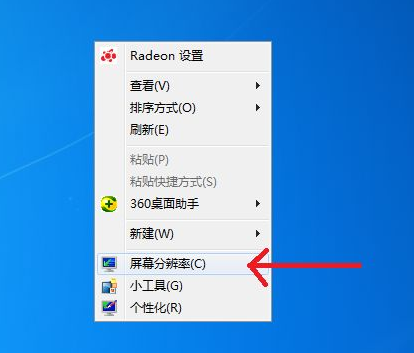
2.先在“显示器”处点选你所要调整的显示器(单个屏幕的请略过),然后在“分辨率”处选择推荐分辨率,最后点击“确定”按钮退出。

到这里电脑显示模糊怎么调整的问题就能迎刃而解了,可以摆脱电脑显示模糊带来的不良使用体验,希望小编的方法可以给大家提供帮助。
win7电脑恢复出厂设置的教程
我们使用电脑时,可能会出现卡顿、病毒难以彻底清理等等许多问题的存在,这时用户们一般会选择让电脑恢复出厂设置,但是有的win7用户还不知道怎么进行恢复出厂设置的操作,不知道的小伙伴就可以跟着我来一起操作吧.


